
Web Kameraları hayatımızı kolaylaştıran donanımlardan birisidir , onlarla eş-dost ve arkadaşlarımız ile görüntülü konuşabilir , resmimizi çekebilir hatta kendi videomuzu kaydedebiliriz , gel gelelim
Konu bilgisayar olunca kişisel güvenlik ön plana çıkmaktadır işte Web kameralarında da durum aynıdır , internetten indirdiğiniz bir dosyadan sisteminize bulaşan bir zararlı sayesinde farkında bile olmadan eviniz BBG evine dönebilir , hatta isteyenler sizin videonuzu bile çekebilirler . Eğer bir ebeveyn iseniz lütfen çocuğunuzu web kamerası açık şekilde bilgisayar karşısında bırakmayın , web kameranızı kapatın , Eğer Usb den takılan bir web kameranız varsa işiniz kolay ; kablosunu çıkartır saklarsınız , peki ya Bilgisayarı değişmeli kullanıyorsunuz ve her 2 -3 saate bir web kamerası kullanmanız gerekiyorsa , yada bir Laptopunuz var ve dahili web kameranız varsa ? , iş biraz daha zorlaşıyor , elbetteki aygıt yöneticisinden gider web kamerasının sürücüsünü devre dışı bırakırım diyebilirsiniz ? bunu siz biliyor olabilirsiniz ya 10 - 15 yaş aralığındaki çocuğunuz ? , Eşiniz ...? muhtemelen bilmiyorlardır. işte bu gibi tehlikeler sebebi ile eğer Kullanmıyorsanız Web kameranızı kapatınız .
Geçenlerde Washington Post ta yazan ve Johns Hopkins Universitesine ait olan araştırmaya göre Bir web kamerası gizlice kişileri gözetlemek için kullanılabilir , hatta FBI ın resmi açıklamalarında web kamerasının Led ışığını dahi açmadan suçluları gözetleyebiliyorlarmış , Görüldüğü üzere sebep ne olursa olsun Web Kamerası güvenliğine dikkat edilmesi çok önemli , Bu işi bir tık ile yapan herhangi bir yazılım arıyorsanız "WebCam on – Off" yazılımını denemenizi tavsiye ederiz (Ücretsiz ve Portabledir)
WebCam On-Off Nasıl kullanlır:
1. Yazının sonunda bulunan Anasayfasından yazılımı indirin ve WebCam.exe ye çift tıklayın. Karşınıza aşağıdaki gibi bir arayüz gelecektir.
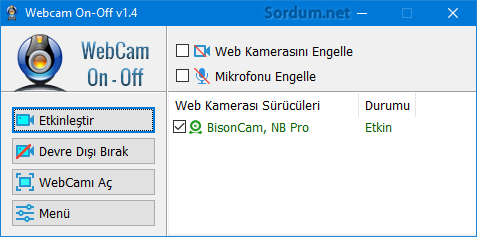
2. Web kameranızı güvenli bir şekilde kapatmak ve uygulamaların kameraya ulaşmasını engellemek için "Devre Dışı Bırak" butonuna tıklayın. Dilerseniz Mikrofonu engelle kutucuğuna da tik atabilir ve böylece hem Webkamerası hemde Mikrofon kullanımınızı devre dışı bırakıp sizden izinsiz açılmalarını engelleyebilirsiniz. Arayüzde web kameranızın marka ve modelini belirten yazı kırmızıya dönecektir.

Bu durumdayken "WebCamı Aç" butonuna tıkladığınızda "Web Kamerası Sürücüsü Algılanamadı" Uyarı penceresi belirecektir yada aramaya Kamera yazıp çıkan ikona tıkladığınızda, ki aynı yeri açmak için Yazılım arayüzündeki Menü - Windows kamera kısmına da tıklayabilirsiniz. "Kameranızı Bulamıyoruz" hata iletisi gösterilecektir.

Etkinleştir Butonunu kullandıktan sonra WebCam ı Aç butonu ile web kameranızın çalışıp çalışmadığını test edebilirsiniz. Açılan web kamerası ekranının kenarlarını tutup çekerseniz ekran boyutunu arttırıp azaltabilirsiniz yine fare ile tutup ekranı dilediğiniz yere sürükleyebilirsiniz. WebCam ekranını kapatmak için ise Fareyi ekranın üzerine götürün ardından sol üst köşede belirecek olan dişli çark ikonuna tıklayın
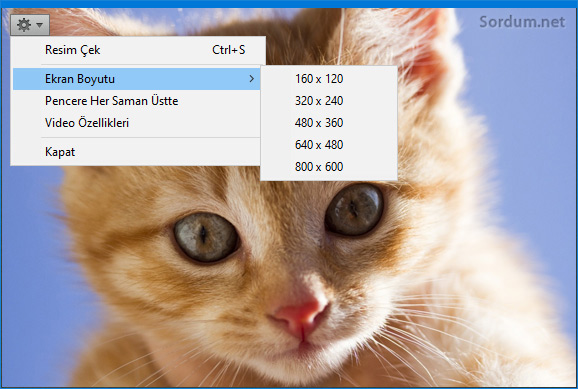
Yazılım araüzündeki Menü butonuna tıkladığınızda aşağıya doğru bir menü açılacaktır burada bulunan Aygıt yöneticisine tıklayıp Web kameranızın Sürücüsünü kontrol edebilirsiniz. Aynı menüde yeralan Komut istemi Bilgisi kısmına tıkladığınızda ise yazılımın desteklediği Cmd Parametrelerini görüntüleyebilirsiniz.

Lisans : Ücretsiz
Yayımcı : Sordum
Boyutu : 777 KB
Sistem : Windows 10, Windows 8.1, Windows 8, Windows 7, Windows Vista, Windows Xp

- Uygulamaların kameranıza erişmesine izin vermeyin Burada
- Web kameranız açıldığında bildirim alın Burada
- Android cep telefonunuzu Windows web kamerası olarak kullanın Burada
- Web kameranız gizlice kullanılıyormu bulun Burada
- MSI CX61 Bluetooth ve kamera sorunlarına çözüm Burada
- Windows 10 da Mikrofon yada Hoparlörü devre dışı bırakalım Burada
- Mikrofonumuz çalışıyormu test edelim Burada
- Android telefonda resim kalitesi bozuldu Burada
- Windows 10 web kamerası sorunu Burada
21 Kasım 2014 tarihli başlık güncellendi




Rica ederim , Selamlar.
Bilgilendirme için teşekür ederim
Yorumlarınız için teşekürler arkdaşlar
Her zaman gibi "FARKINDA-LIĞINI" öne plana çıkartıyorsun @TarkanDost yada @DostTarkan mı? desek.....! 🙂
Lenovo laptop kullananlar direk vantage yazılımı üzerinden de ilgili donanımları pasif hale getirebilir.
İlgili menü: Web Link ...
sürekli yeni şeyler öğreniyoruz teşekkürler
bunların her biri çok değerli dersler, teşekkür
Nazik yorumun için teşekürler 🙂
Abi yapamadığınız birşey yok mu sizin yahu? Ellerinize sağlık.
Nazik yorumunuz için teşekürler, faydalı olmasını dilerim.
yine insanlar için düşünülmüş harika bir yazılım ellerinize sağlık sordum team.